-Метки
chrom corel градиенты corel кисти corel скачать corel уроки corel формы dll html mozilla firefox psp настройки tube tubes tubes девушки tubes декор tubes день валенина tubes дети tubes животные tubes кружево tubes мужчины tubes нaпитки tubes надписи tubes новый год tubes он и она tubes пейзажи tubes птицы tubes розы tubes уголки tubes фонари tubes цветы windows 10 windows 7 аватарки автор антонина(herbstblatt) анимашки бродилка водяной знак в корел генератор цвета глиттеры девушки 3d делаем бродилку делаем рамочки делаем фон день святого валентина для дневника здоровье интернет как вставить музыку на картинку кластеры клип-арт кнопочки мои работы музыка настройки psp обводка текста без фотошопа... обои для рабочего стола объёмный текст без фотошоп. окошко для кода патчер плагины плеер по моему переводу по переводу мила-милена подсказки для компютера полезности пресет программы для компютара прозрачные фоны разделители расширения расширения для браузера рецепты секреты фотошопа скрап-наборы смайлики создаём градиент создаём картинки в png создаём кисти создаем стили создаем фон-текстуру текстуры уроки анимации учимся делать музыкальную открытку учимся делать рамочки учимся создавать декор флеш уроки фоны фоны для рамочек фоны зимние формы для фотошопа фотошоп футажи фш градиенты фш кисти фш маски фш скачать фш стили фш уроки цветы в png шрифты эффекты для анимашек яндекс
-Рубрики
- МОИ КОЛЛАЖИ. (90)
- ПРОГРАММЫ ДЛЯ КОМПЬЮТЕРА (37)
- Скачать фотошоп (11)
- СКАЧАТЬ Corel Paint Shop (10)
- ПОДСКАЗКИ ДЛЯ КОМПЮТЕРА (14)
- Hrome (5)
- Firefox (2)
- Обои для рабочего стола (2)
- Делаем Gif и Flash анимацию online из любого виде (1)
- шитье (1)
- Jasc Animation Shop (0)
- Windows 10 (4)
- Windows 7 (15)
- ВСЁ ДЛЯ ДНЕВНИКА (149)
- Учимся делать схеики дл ли ру (12)
- Яндекс (8)
- АВАТАРКИ (2)
- Генераторы цветаи и html (8)
- УЧИМСЯ ДЕЛАТЬ РАМОЧКИ (38)
- Делаем банер, бродилку и кнопки для дневника (16)
- СОЗДАЁМ ФОНЫ САМИ (5)
- Делаем плеер (10)
- ДЛЯ РАБОТЫ В ДНЕВНИКЕ (19)
- Коды цвета для текстов (9)
- о ЛиРу (19)
- Текст с прокруткой (2)
- Урок: "Как распаковать и создать архив" (2)
- СЛАЙД_ШОУ (1)
- УРОКИ ФОТОШОПА (162)
- бродилки (5)
- Обработка фотографий (4)
- Работа с текстом (3)
- Рисование графики (2)
- Секреты фотошопа (7)
- Уроки - Галины_ПП (1)
- Уроки анимации (43)
- Эффекты (2)
- ВСЁ ДЛЯ ФОТОШОПА (56)
- Градиенты (2)
- Кисти (5)
- Маски (13)
- стили (4)
- формы (4)
- футожи (5)
- Шрифты (13)
- ФИЛЬТРЫ, ПЛАГИНЫ ДЛЯ ФОТОШОПА И CORELA (34)
- Пресеты пользовательских фильтров (1)
- ВСЁ О COREL (82)
- Первые уроки COREL (33)
- Градиенты (6)
- Заливки (1)
- Кисти (3)
- Уроки по коллажам в Corel (28)
- Формы (5)
- Шрифты (5)
- КЛИП-АРТ (298)
- Tube (75)
- Gif (1)
- Кластеры (1)
- Анимашки (7)
- Африка клип-арт (1)
- Бабочки (2)
- Блинги (1)
- Восток клип-арт (1)
- Девушки (61)
- Девушки 3 д (22)
- Декор (12)
- День святого Валентина (2)
- Дети (3)
- Домашний ассортимент (2)
- Египет (1)
- Животные (4)
- Зонты (1)
- Интерьеры (2)
- Кружево (5)
- Морской (1)
- Мужчины (5)
- Надписи (5)
- Надписи анимированые (1)
- Напитки в png (2)
- Новый год (9)
- Обувь (1)
- Он и она (5)
- Осень (5)
- Парфюм (1)
- Пейзажи, города (8)
- Посуда (1)
- Прозрачные фоны (13)
- Птицы (4)
- Разделители (3)
- Рамочки для фотошопа (2)
- Скраб- наборы (29)
- Уголки (4)
- Фоны (28)
- Цветы (23)
- Части тела (1)
- Рецепты (7)
- флешки (4)
- МУЗЫКА (8)
- Натюрморты (4)
- ШИТЬЁ (3)
- Журнал ЖЖ (1)
- Здоровье (13)
-Цитатник
МОЙ КОЛЛАЖ И УРОК К НЕМУ БЕЗ ЗАМОРОЧЕК... - (0)
Мой коллаж и урок к нему без заморочек... МАТЕРИАЛ; 1. Или вот эту можете взять: ...
Самый простой способ "сделать дождь" в Фотошопе - (0)Самый простой способ "сделать дождь" в Фотошопе ФОТОШОП для НАЧИНАЮЩИХ Корректируя свою бр...
Урок для фотошоп "Мечта хрупка... - (2)Урок для фотошоп "Мечта хрупка..." Урок для фотошоп "Мечта хрупка..."Размер коллажа 800х560 пик...
Программа ФОТОШОП ... всего! Для 32 (и 64) ОС! - (0)Программа для ... всего! Для 32 (и 64) ОС! Да, это общеизвестная программа ФОТОШОП ! ...
Установочные файлы для установки фильтров в ФШ и PSP - (0)Установочные файлы для установки фильтров в ФШ и PSP 10 Dll файлы для всех браузеров Вам потре...
-Ссылки
-Поиск по дневнику
-Подписка по e-mail
-Интересы
выкройки корел мастер-класс платья рукоделие учимся шить фотошоп шитье шитье пошив без выкройки шьем шьем пальто
-Друзья
Друзья оффлайнКого давно нет? Кого добавить?
alexander2012
Bonito11
Herbstblatt
heregirl
iro4kan
Kamelius
kolobrzeg1
Korfiati
LebWohl
Leskey
Lkis
Lyudmila_Lyu
marinapetrova1950
mimozochka
Mirosslava
nina-kursk2
Nina_Gracia
Rost
SaulyDesign
Schamada
SvetlanaT
tane4ka777
Valentina47
Vera_Larionova
Vi-Natalka
yanina57
Акулка
Анненкова_Нина
Астраханочка_51
Валяника
Ваша_ТАНЯ_идущая_по_Судьбе
Виктория_Т
Егорова_Таня
живу_не_тужу
ИСПАНСКИЙ_РЕСТОРАНЧИК
Кикайон
Клуб_Красоты_и_Здоровья
КонсТаНтА_ИлЛюЗиЙ
КРАСОТА_ЗДОРОВЬЯ
Люба47
Мила-Милена
Н_НИНА
Небом_хранимая
Ольга_Букова56
Профи387
Рецепты_приготовления
СВЕЧАНКА
Территория_Хобби
Хитр_из_Дупла
Я_просто_Вера
-Постоянные читатели
Bonito11 Dana_Dana_67 Elly-Elly Juliana_S LebWohl Leda_12 Lyudmila_Lyu MMVALAMM Margy-Seagull MarkizaM Miled Mirosslava NIKOTRIS Natali_Travinka Nina_Gracia Olga_Streltsova Radmila50 TiViVi Violetana Violetta_XXX alexander2012 be-ll fatima62 heregirl ionela30 iro4kan kawka kolobrzeg1 marinapetrova1950 nina-kursk2 rose_des_sables tane4ka777 valniko77 yanina57 Белова_Наталья Белоснежка_11 Валяника Златковская_Валентина Кениг Люба47 Люси_КНВ МАШЕНЬКА-Я Мариэлла_32 Профи387 СВЕЧАНКА СТРОГАЯ62 ТатьянаЯС Я_просто_Вера дневник_Сусанны_В серед
-Сообщества
Читатель сообществ
(Всего в списке: 10)
Наши_схемы
_ПрОсТо_ДлЯ_ВаС_
ПОМОЩЬ_НОВИЧКУ
Темы_и_схемы_для_Вас
АртБазар
Creative_world
Mimi_Kids
Мир_клипарта
Рецепты_блюд
Поиск_Пропавших_Без_Вести
-Статистика
Импорт и экспорт кистей в Corel PSP |
Цитата сообщения Mademoiselle_Viv
Импорт и экспорт кистей в Corel PSP
Советы и хитрости
Иногда в материалах к коллажам попадаются такие кисти, которые при простой загрузке в папку "Кисти PSP" не работают. Я научу Вас загружать такие кисти.
ИМПОРТ
Кисти в PSP обязательно должны иметь два файла для правильной работы.
Файл PspBrush и файл PspScript.


Если у вас есть кисть, которая имеет только файл PspBrush, вы так же можете ее импортировать.
Откройте Corel PSP.
Нажмите на Файл - Импорт - Специальная кисть.
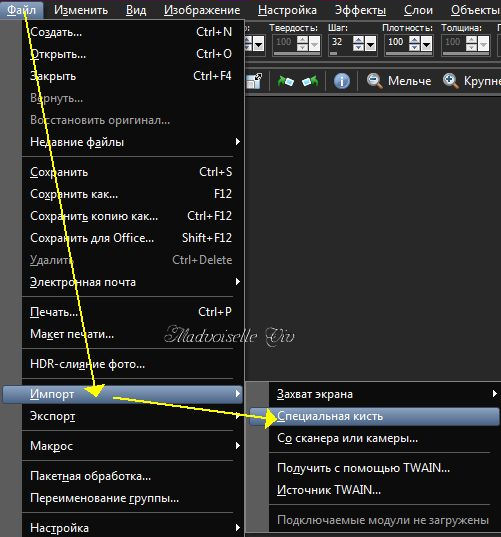
Откроется окно.
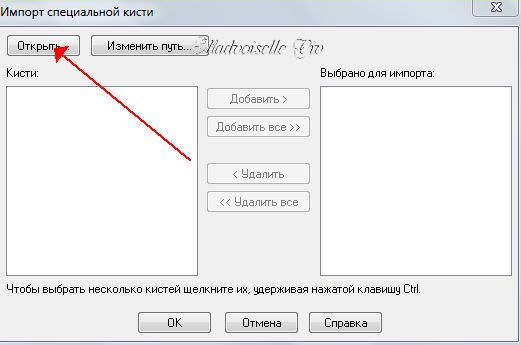
Нажмите кнопку Открыть.
Перейдите к папке, в которой хранятся кисти, которые необходимо импортировать.
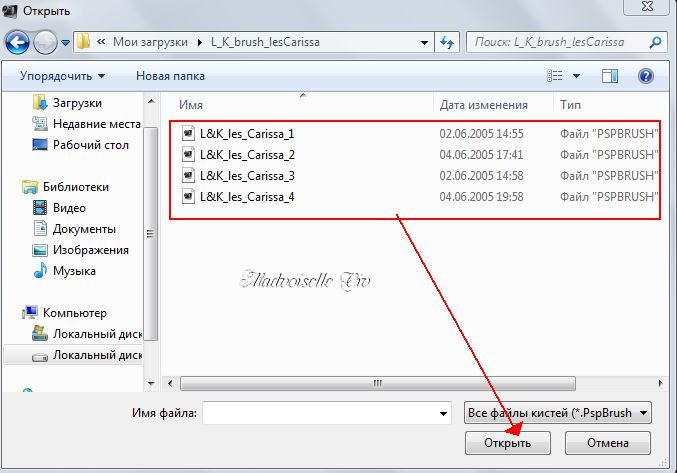
Дважды щелкните файл или, выделив нужные кисти, нажмите "Открыть".
Вы увидите, кисти из файла слева.
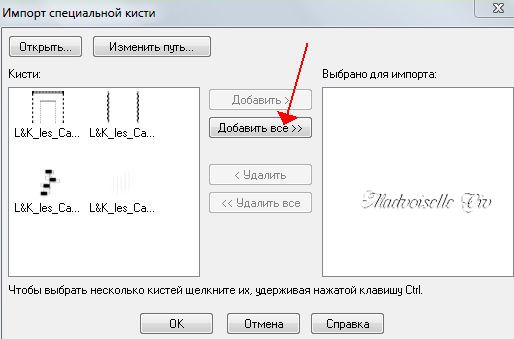
Нажмите кнопку "Добавить", если Вы импортируете отдельные кисти, или "Добавить все", если Вы импортируете все кисти из папки.
Вы увидите, что кисти появляются справа.
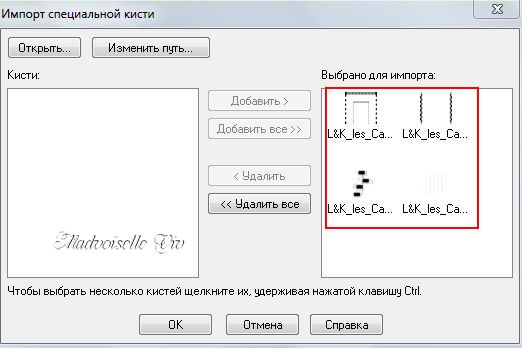
После завершения импорта, нажмите кнопку ОК
Ваши кисти будут импортированы в C: / Мои документы / My PSP Files / Кисти.
Теперь Вам только нужно выбрать кисть и сделать тест с кистями, которые что вы импортировали.
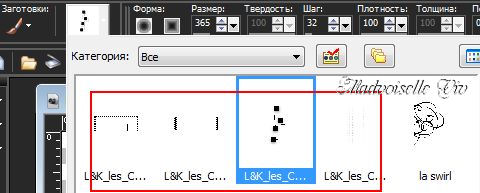
Я импортировала вот такие кисти:
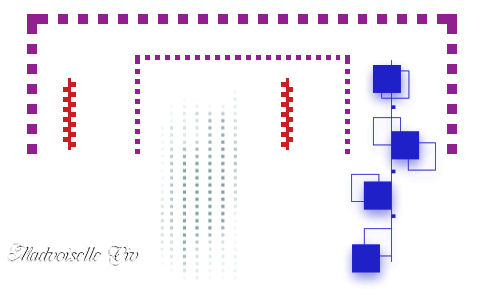
Если они Вам понравились или Вы хотите попробовать импортировать кисти, скачайте их из вложения к этому посту.
*********
ЭКСПОРТ
Вы также можете экспортировать изображения, текст или тубы в форме кисти
Откройте его в PSP. Я взяла вот такую картинку

Файл - Экспорт - Специальная кисть
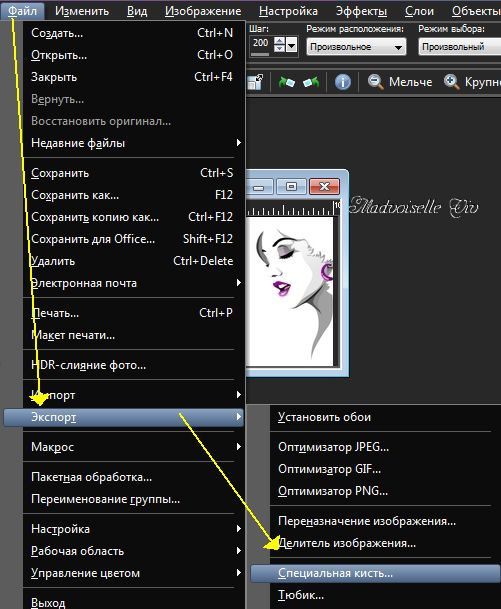
Откроется окно.

Дайте имя вашей кисти, обязательно латинскими буквами или цифрами
Оставьте остальные конфигурации, как есть.
Нажмите кнопку ОК
Ваши кисти будут экспортированы в папку C: / Мои документы / My PSP Files / Кисти.
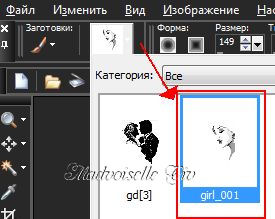
Вам только нужно выбрать кисть и сделать тест с кистью, которую Вы экспортировали.

Ну, я надеюсь, что эта маленькая хитрость поможет вам.
Иногда в материалах к коллажам попадаются такие кисти, которые при простой загрузке в папку "Кисти PSP" не работают. Я научу Вас загружать такие кисти.
ИМПОРТ
Кисти в PSP обязательно должны иметь два файла для правильной работы.
Файл PspBrush и файл PspScript.


Если у вас есть кисть, которая имеет только файл PspBrush, вы так же можете ее импортировать.
Откройте Corel PSP.
Нажмите на Файл - Импорт - Специальная кисть.
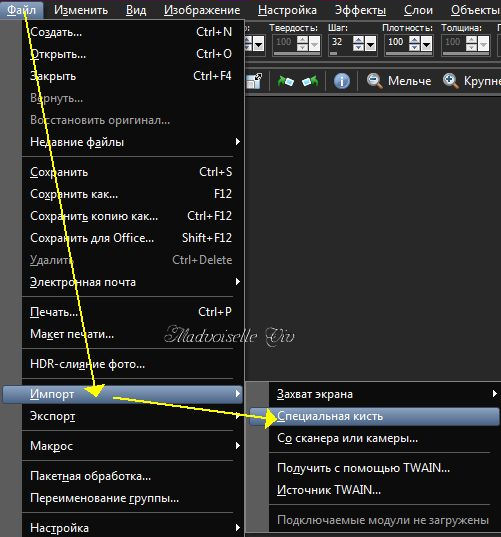
Откроется окно.
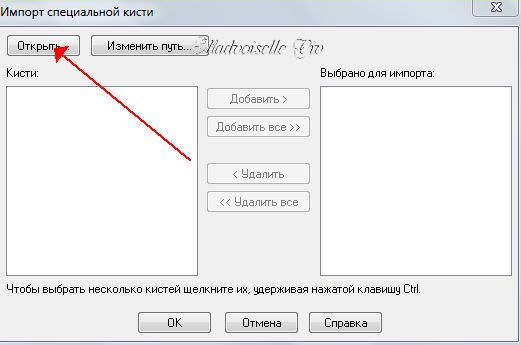
Нажмите кнопку Открыть.
Перейдите к папке, в которой хранятся кисти, которые необходимо импортировать.
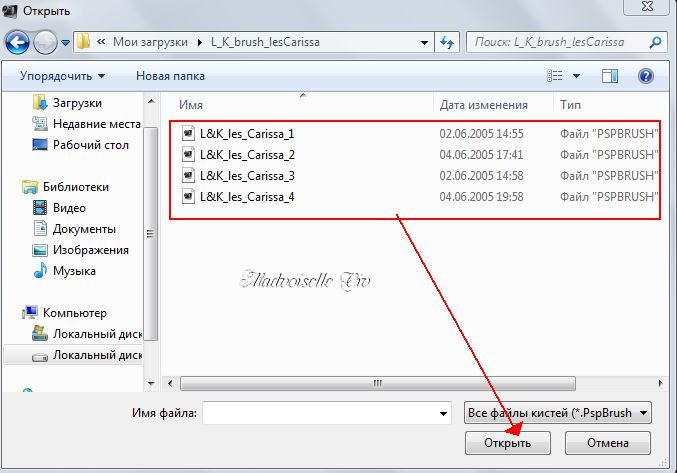
Дважды щелкните файл или, выделив нужные кисти, нажмите "Открыть".
Вы увидите, кисти из файла слева.
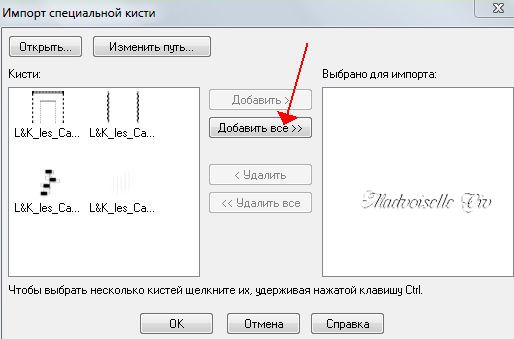
Нажмите кнопку "Добавить", если Вы импортируете отдельные кисти, или "Добавить все", если Вы импортируете все кисти из папки.
Вы увидите, что кисти появляются справа.
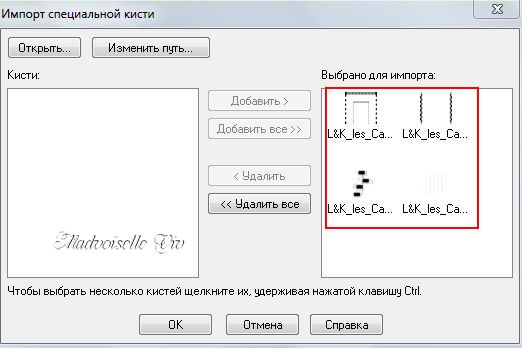
После завершения импорта, нажмите кнопку ОК
Ваши кисти будут импортированы в C: / Мои документы / My PSP Files / Кисти.
Теперь Вам только нужно выбрать кисть и сделать тест с кистями, которые что вы импортировали.
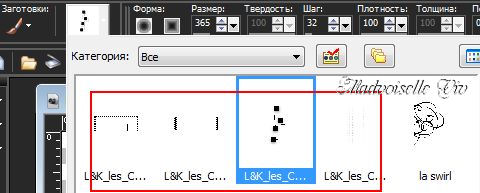
Я импортировала вот такие кисти:
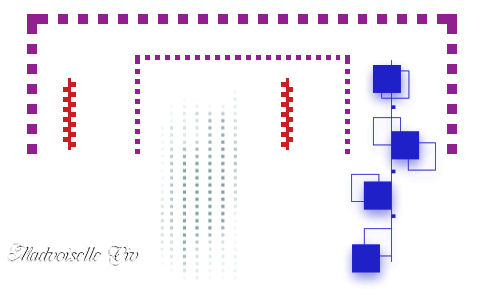
Если они Вам понравились или Вы хотите попробовать импортировать кисти, скачайте их из вложения к этому посту.
*********
ЭКСПОРТ
Вы также можете экспортировать изображения, текст или тубы в форме кисти
Откройте его в PSP. Я взяла вот такую картинку

Файл - Экспорт - Специальная кисть
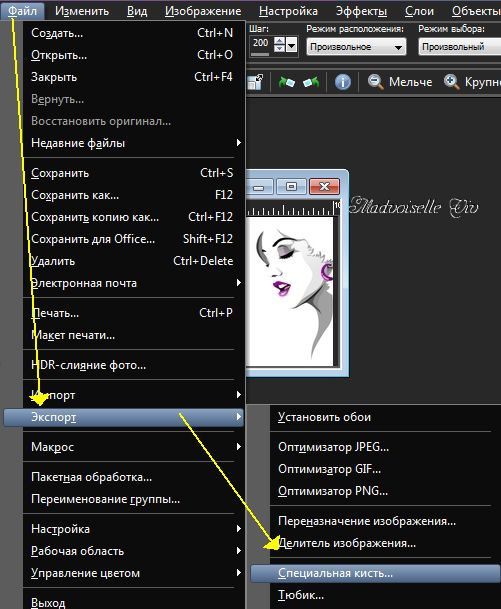
Откроется окно.

Дайте имя вашей кисти, обязательно латинскими буквами или цифрами
Оставьте остальные конфигурации, как есть.
Нажмите кнопку ОК
Ваши кисти будут экспортированы в папку C: / Мои документы / My PSP Files / Кисти.
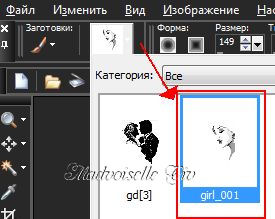
Вам только нужно выбрать кисть и сделать тест с кистью, которую Вы экспортировали.

Ну, я надеюсь, что эта маленькая хитрость поможет вам.
Серия сообщений "Подсказки для начинающих":
Часть 1 - Вырезаем изображение с помощью инструмента Выделение
Часть 2 - Клипарт из картинки
...
Часть 14 - Панель *Материалы*в Корел
Часть 15 - Водяной знак в Корел
Часть 16 - Импорт и экспорт кистей в Corel PSP
Часть 17 - Работа с маской в Corel PSP.
Часть 18 - 100 уроков по Corel PaintShop Photo Pro
Часть 19 - Текст с изгибом вниз (или внутри круга)
Часть 20 - PSP настройки параметров.
Часть 21 - Как установить инструмент Деформация
Серия сообщений " Первые уроки COREL":
Часть 1 - Клипарт из картинки
Часть 2 - Функция *Окрашивание*
...
Часть 25 - Настройки Corel PSP для удобства использования(мини урок)
Часть 26 - Водяной знак в Корел
Часть 27 - Импорт и экспорт кистей в Corel PSP
Часть 28 - Запись и сохранение макроса в Corel PSP
Часть 29 - Как записать (сохранить) понравившийся пресет (заданный)
...
Часть 31 - Делаем водяной знак в Корел.
Часть 32 - Делаем градиент в Corel PSP
Часть 33 - Отделение объекта от фона в Corel PSP
| Рубрики: | ВСЁ О COREL |
Понравилось: 2 пользователям
| Комментировать | « Пред. запись — К дневнику — След. запись » | Страницы: [1] [Новые] |






